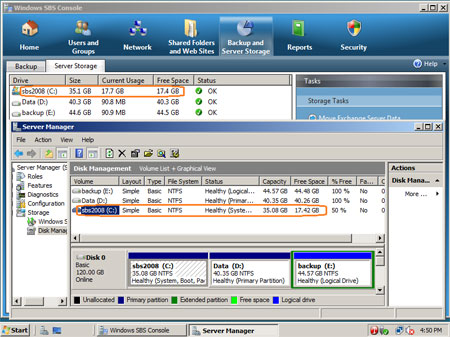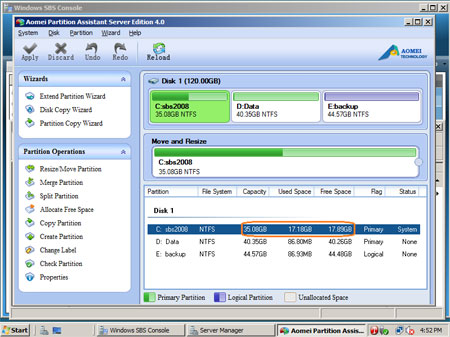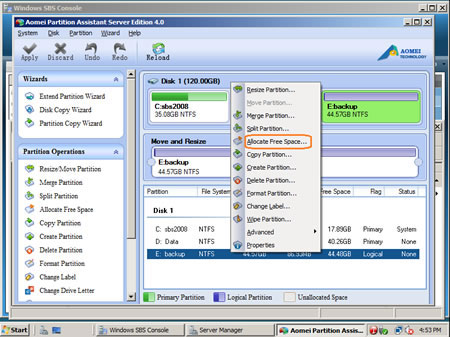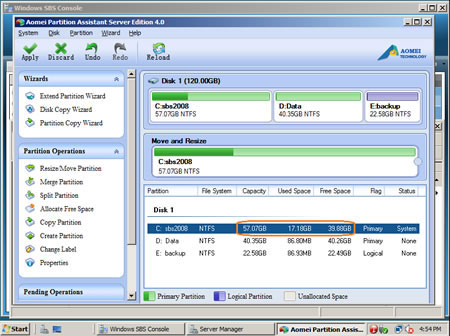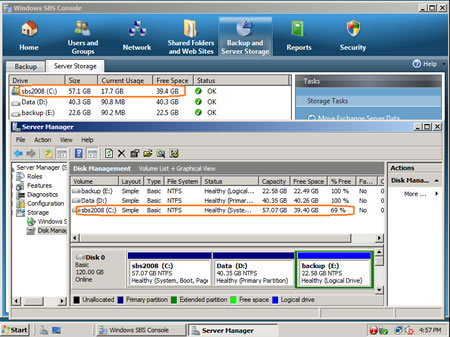어제 나는에 대한 기사를 썼다 크기를 조정하는 방법 server 2008 분할일부 사람들은 도구와 단계가 SBS 2008에 적합한 지 묻기 때문에 SBS 2008 파티션의 크기를 조정하거나 sbs 2008 시스템 파티션의 크기를 조정하는 방법을 설명하고 싶습니다.
여기서는 SBS가 무엇인지, 에디션이나 기능에 대해 한마디로 이야기하는 데 시간을 낭비하고 싶지 않습니다. Windows SBS (Small Business Server) 2008은 Windows Server 2008 (R2),하지만 파일 시스템과 디스크 파티션 관리 방식은 동일하게 유지됩니다. SBS 2008 디스크 관리를 열면 차이가 없음을 알 수 있습니다.
SBS 2008 파티션 크기를 조정할 때 두 가지 점
첫째, 서버 데이터 안전은 서버에 가장 중요하기 때문에 서버 데이터 안전에주의하십시오. 따라서 안정적인 파티션 소프트웨어를 선택하고 시스템과 파일을 백업하십시오.
둘째, 크기를 조정하기 전에 디스크 파티션 레이아웃을 확인하기 위해 항상 디스크 관리를 여는 것이 좋습니다. SBS 콘솔의 "내 컴퓨터"및 "서버 저장소"탭에서는 파티션 만 볼 수 있지만 어떤 파티션에 있는지 알 수 없기 때문입니다. 같은 디스크. 파티션 유틸리티는 공간을 확보하여 시스템 드라이브를 확장 할 수 없습니다. 다른 물리적 하드 디스크 드라이브.
SBS 2008 시스템 파티션 크기를 조정하는 단계
일반적으로 시스템 파티션에 디스크 공간이 부족할 가능성이 높으므로 파티션 크기를 조정하고 시스템 C : 드라이브를 확장하는 방법을 소개하고자합니다. 데이터 볼륨의 크기를 조정하려는 경우 아무런 문제가 없으며 단계는 비슷합니다.
실제로 SBS 2008 볼륨의 크기를 조정하는 단계는 크기 조정 Server 2008 드라이브, 아래 내용이 중복 된 것처럼 보이지만 SBS2008 Server에서 어떻게 작동하는지 알 수 있습니다.
먼저, 디스크 관리를 엽니 다.
한 창에서 SBS 콘솔 및 디스크 관리를 열었습니다. 스크린 샷에서 디스크 3에 0 개의 파티션이 있고 시스템 C 드라이브는 35.08GB입니다. sbs 2008 파티션의 크기를 조정 해 보겠습니다.
1 단계, 파티션 도우미를 시작하면 기본 창에 디스크 파티션이 표시되며 레이아웃은 디스크 관리와 유사합니다.
동일한 디스크의 데이터 드라이브를 마우스 오른쪽 단추로 클릭하고 "여유 공간 할당"을 선택합니다. 여기에서 드라이브 E에서 여유 공간을 가져 오겠습니다.
2 단계의 팝업 창에서 E :에서 사용할 여유 공간을 지정하고 C :를 대상 파티션으로 선택하십시오.
확인을 클릭하고 기본 창으로 돌아 가면 파티션 크기가 조정 된 것을 볼 수 있습니다.
지금까지 작업은 가상 모드이므로 크기 조정 작업을 미리 볼 수 있습니다. 이와 같이 파티션 크기를 조정하지 않으려면 "실행 취소"또는 "삭제"를 클릭하여 다시 시작하십시오. (실행 취소 – 마지막 작업 취소, 취소는 모든 작업 취소)
3단계, 왼쪽 상단의 "적용"을 클릭하여 진행하면 매우 빠르게 sbs2008 파티션 크기 조정이 완료됩니다.
보시다시피 c 드라이브 공간은 57.1GB로 증가했으며 3 분 밖에 걸리지 않습니다.
SBS 2008 시스템 파티션의 크기를 쉽게 조정할 수 있습니까? 파티션 어시스턴트를 사용하여 파티션 크기를 하나씩 조정하는 다른 파티션 도구와 달리 훨씬 더 쉽습니다. 직접 크기를 조정하지 않고 축소 및 확장 할 드라이브를 선택하기 만하면됩니다.
어떤 사람들은 "데이터 드라이브가 없을 때 sbs 2008 파티션의 크기를 조정하는 방법"이라는 질문을 할 수 있습니다. 좋은 질문입니다. 실제로 또 다른 특별한 시나리오가 있습니다. 하드 디스크가 작고 데이터 드라이브에서 충분한 여유 공간을 확보 할 수 없습니다.
걱정하지 마세요. 여전히 쉬운 해결책이 있습니다. 복잡한 상황 크기 조정 server 2008 점수.